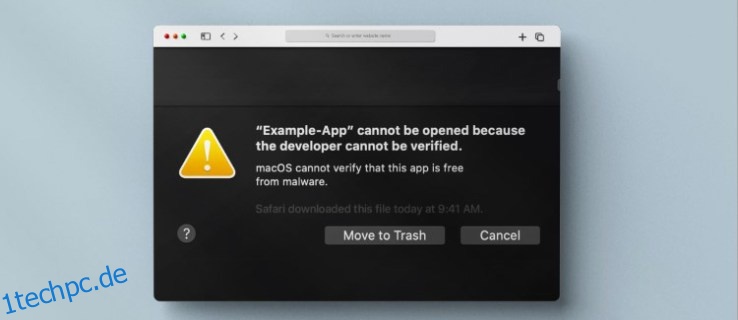Wenn es um die Installation geht, erlaubt macOS Benutzern nur, Apps von Apple-verifizierten Entwicklern zu installieren. Wenn sich der App-Entwickler nicht bei Apple registriert hat, verhindert das System, dass Sie sein Programm installieren. Stattdessen erhalten Sie eine Fehlermeldung, die besagt, dass Sie die App nicht installieren können, da der Entwickler nicht verifiziert wurde. Obwohl dieses App-Blockierungssystem vorhanden ist, um Ihr Gerät vor Malware zu schützen, gibt es Möglichkeiten, die unbestätigte Entwicklerfehlermeldung zu beheben.
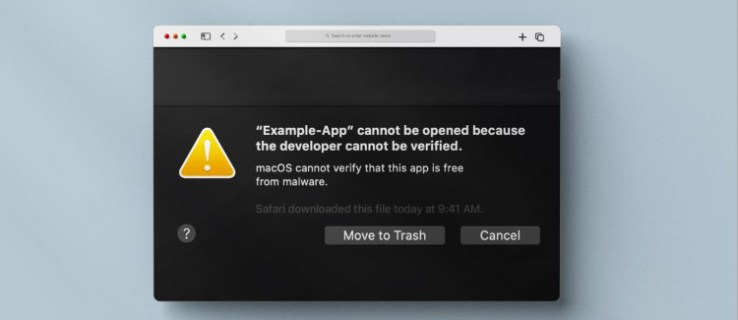
Sehen Sie sich an, warum Sie diese Fehlermeldung erhalten und welche Methoden Sie verwenden können, um das Problem zu beheben.
Apple hat ein System, bei dem Entwickler sich beim Unternehmen registrieren und ihre Apps zur Überprüfung einreichen müssen. Nach diesem Prozess werden die Apps der Entwickler Apple-Benutzern zur Verfügung gestellt. Das Unternehmen hat diese Maßnahmen ergriffen, um zu verhindern, dass Benutzergeräte mit bösartiger Software infiziert werden.
Damit eine Drittanbieter-App im iOS-App-Store verfügbar gemacht werden kann, muss der Entwickler mehrere Hürden überwinden, um die Anforderungen von Apple zu erfüllen. Wenn Sie versuchen, eine App von einem Entwickler zu installieren, der nicht bei Apple registriert ist, erhalten Sie eine Fehlermeldung. Diese Meldung wird auch angezeigt, wenn der Entwickler registriert ist, die App selbst jedoch nicht vom Unternehmen überprüft und genehmigt wurde.
Inhaltsverzeichnis
So beheben Sie die Fehlermeldung „Unverifizierter Entwickler“.
Sie können ein paar Dinge ausprobieren, wenn Sie Ihre gewünschte App aus dem Apple Store herunterladen möchten. Wenn Sie die folgenden Tipps befolgen, denken Sie daran, dass Apple das Herunterladen der betreffenden App verboten hat, um seine Benutzer zu schützen. Wenn Sie die Anwendung sicher installieren möchten, können Sie die folgenden Methoden ausprobieren.
Finden Sie eine neue Version der App
Möglicherweise hindert Apple Sie daran, eine App zu installieren, weil eine neuere Version verfügbar ist. Suchen Sie im Mac App Store nach einer aktualisierten Version der App und laden Sie stattdessen diese Version herunter.
Finden Sie eine alternative App
Wenn die App, die Sie herunterladen möchten, durch eine Fehlermeldung blockiert wird, versuchen Sie, im Mac App Store nach einer alternativen Version zu suchen. Möglicherweise finden Sie eine App, die dieselbe Funktion von einem Entwickler ausführt, der von der Plattform verifiziert wurde. Dies wäre eine sicherere Alternative als das Herunterladen eines nicht genehmigten Programms.
Überschreiben Sie die Sicherheitseinstellungen
Wenn Sie den Entwickler kennen oder von ihm gehört haben, haben Sie vielleicht das Gefühl, dass seine App sicher heruntergeladen werden kann. In diesem Szenario können Sie die Sicherheitseinstellungen von Apple außer Kraft setzen, um die Anwendung auf Ihrem Gerät zu installieren. So wird’s gemacht:
Diese Methode umgeht das Sicherheitssystem von Apple, sodass Sie Ihre App installieren können.
Umgehen Sie die Sicherheitssperre
Sie können die Sicherheitseinstellung Ihres Geräts ändern, um eine App von einem nicht verifizierten Entwickler zu installieren. Befolgen Sie dazu die hier beschriebenen Schritte:





Die App sollte sich nun auf Ihrem Gerät öffnen lassen.
Laden Sie die App mit Safari herunter
Der Versuch, die App über andere Browser wie Chrome oder Firefox herunterzuladen, kann zu einer Fehlermeldung führen. Versuchen Sie stattdessen, Safari zu verwenden, um die App herunterzuladen. Die folgenden Anweisungen helfen Ihnen dabei:

Sie sollten die App jetzt auf Ihrem Gerät öffnen können.
So öffnen Sie eine App von einem nicht verifizierten Entwickler
Das Apple-Entwickleridentifikationssystem ist vorhanden, um Benutzer vor dem Herunterladen von Apps zu schützen, die möglicherweise Malware enthalten. Mit seinem Gatekeeper-Programm erschwert das Unternehmen die Installation von Apps unbekannter Herkunft. Wenn Sie jedoch ein bestimmtes Programm auch nach Erhalt einer Fehlermeldung herunterladen möchten, können Sie dies mit den folgenden Tipps tun.
Öffnen Sie eine App, die sich nicht im App Store befindet
Wenn die macOS-App-Store-Einstellungen als Standard festgelegt sind, wird eine Warnung angezeigt, wenn Sie versuchen, eine App zu öffnen, die sich nicht im App Store befindet. Glücklicherweise können Sie Ihre Einstellungen ganz einfach ändern, damit Sie Apps öffnen können, die sich nicht im App Store befinden. Dadurch sollte die Anzahl der Warnungen reduziert werden, die beim Versuch, eine Nicht-Apple-App zu öffnen, angezeigt werden.



Apple wird Sie immer noch warnen, wenn Sie versuchen, eine App zu öffnen, die sie nicht erkennen, aber das System erlaubt Ihnen, mit der Installation fortzufahren.
Öffnen Sie eine blockierte App
Wenn macOS Sie daran hindert, eine App zu öffnen, stammt die App nicht von einem bekannten Entwickler. Glücklicherweise gibt es eine Möglichkeit, die Blockade zu umgehen. Hier ist wie:



Diese Methode erstellt eine Ausnahme für die bestimmte App, die Sie geöffnet haben, und Sie können in Zukunft darauf zugreifen, ohne diesen Prozess durchlaufen zu müssen.
Apps von überall zulassen
Wenn Sie Ihre Mac-Einstellungen so ändern, dass Sie Apps herunterladen können, die sich nicht im Mac App Store befinden, kann Ihr unbestätigter Entwicklerfehler behoben werden.
Diese Option war früher in älteren Mac-Geräten verfügbar, aber es ist möglich, die Funktion auf Ihrem PC sichtbar zu machen. Die Aktivierung der Option „Apps von überall zulassen“ ist nicht ideal, da es keine Schutzbarriere gibt, die Ihr Gerät daran hindert, bösartige Software herunterzuladen. Wenn Sie trotzdem auf die Funktion zugreifen möchten, gehen Sie folgendermaßen vor:

sudo spctl –master-disable




Sie sollten Ihre App jetzt herunterladen und installieren können, ohne einen unbestätigten Entwicklerfehler zu erhalten.
Den Sprung wagen
Um seine Benutzer zu schützen, hat Apple ein System eingerichtet, das verhindert, dass nicht verifizierte Entwickler und ihre Apps auf Apple-Geräte heruntergeladen werden. Obwohl dies eine Sicherheitsvorkehrung zum Sperren von Malware ist, möchten Sie sie möglicherweise umgehen, um die betreffende App zu installieren. Wenn Sie sich in dieser Situation befinden, hat Ihnen unser Leitfaden verschiedene Methoden gezeigt, um die Sicherheitsmaßnahmen von Apple zu umgehen. Beachten Sie, dass es wichtig ist, mit Vorsicht vorzugehen, um zu verhindern, dass Ihr Gerät beschädigt wird.
Sind Sie auf den Fehler „Kann nicht geöffnet werden, da der Entwickler nicht verifiziert werden kann“ gestoßen? Wenn ja, was haben Sie getan, um das Problem zu umgehen? Lassen Sie es uns im Kommentarbereich unten wissen.